不走寻常路 另类系统优化
2016-08-11万立夫
万立夫
系统优化是最常见的一类操作,以至于现在很多安全软件都加入了相关功能。但是这些软件往往都是通过修改注册表参数的方式进行,所以优化以后的效果可以说是大同小异。当然并不是所有的优化软件都是这样的,有的优化软件会采用其他方式优化系统,会体现出不一样的效果来。
自动优化系统缓存
我们知道电脑系统运行的快慢有很多原因,而且即使是一台电脑里面的主要硬件,它们之间的速度也是不一样的。其中处理器的速度是非常快的,传统硬盘的速度则相对比较慢,这样就大大降低了系统的整体性能。为了解决这个非常矛盾的问题,操作系统都会通过“缓存”来作为硬件之间的一个中间站,通过它可以在一定程度上提高系统的整体性能。那么如何才可以让“缓存”更好地工作,保持系统各个硬件之间的平衡关系呢?
我们首先下载安装Cacheman这款软件,该软件就是通过对系统缓存进行优化,来提高软件程序的运行速度和性能。当软件安装完成后会在系统托盘显示出目前电脑里面CPU及内存的使用率的信息,双击该提示信息后就可以开始进行相关的优化配置。如果用户是第一次使用这款软件,那么软件会弹出一个“自动优化”的提示框。用户只需要根据自己的要求在“高级配置”里面进行选择,比如Photoshop、AutoCAD的操作用户就选择“图形/CAD工作站”项。接下来点击“优化”按钮,软件会根据自动检测出的系统版本,自动对系统缓存等项目进行优化操作(图1)。自动优化完成后,会跳出重新启动的提示框,按下“立即重新启动”就会重新开机,这样修改过的设定才会生效。
当然用户也可以关闭“自动优化”提示框,来根据需要对相关的选项进行手工优化配置。现在点击主窗口中的“缓存”标签,就可以自定义各种缓存信息,包括图标缓存、DNS缓存、浏览器缓存等,不过在进行修改以前需要选中“Cacheman控制”选项。用户如果不清楚详细设定的最佳数值的话,就不要刻意对这些参数进行修改,避免错误设置反而造成的系统不稳定(图2)。接下来点击主窗口中的“内存管理”标签,可以在列表中看到正在运行的进程信息。从列表中选择个人认为比较重要的软件进程后,在列表中选择为“重要”或者“很重要”。这样当系统内存不足的时候,Cacheman会从其他程序占用的内存中夺取一部分,从而补偿给这些重要的软件进程(图3)。

小提示
在系统托盘Cacheman软件的图标上点击鼠标右键,在弹出的菜单里面可以直接调用很多系统管理功能,比如磁盘清理、系统更新、控制面板、命令提示符等。
内存碎片不容小觑
其实除了前面提到的系统缓存以外,虚拟内存也是影响系统运行最主要的一个因素。比如Windows 8.1等操作系统出现开机时卡在Windows徽标页面的情况,就需要适当地调整虚拟内存设置来进行解决。但是我们知道虚拟内存会将部分内容暂时存储在电脑硬盘里面,这样时间一久就会在磁盘里面产生碎片文件。所以及时对虚拟内存产生的碎片文件进行整理,也可以大大地提升系统的运行状态。
运行PageDefrag这款工具,它是微软自己推出的虚拟内存碎片自动整理工具。PageDefrag将显示出可以进行碎片整理的每个文件的名称,其中包括页面文件为Pagefile.sys,注册表配置单元对应的各个配置单元的单个文件,以及事件日志也显示为单个文件等。每个文件名称的旁边是相关的碎片信息,根据此数据用户可以确定是否需要对这些文件进行碎片整理。如果打算进行碎片整理的话,有两个不同的方式可以选择。
用户既可以在下次启动时对文件进行碎片整理,也可以在每次启动时对文件进行碎片整理(图4)。除非这些文件要经常使用,否则最好选择“下次启动时执行碎片整理”这个选项。如果选择的是“每次启动时执行碎片整理”选项,那么最好在“碎片整理中止倒计时”里面设置一个倒计时,这样在启动电脑以后有时间取消碎片整理。当下次重新启动电脑系统的时候,将首先运行常规的Chkdsk命令,然后再运行PageDefrag。当PageDefrag完成其工作后,Windows即可以正常状态进行加载。
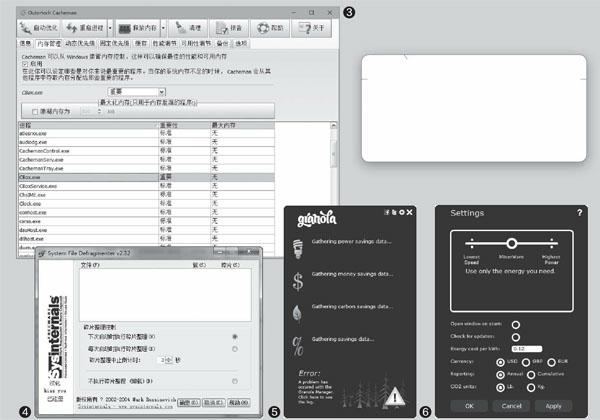
小提示
在使用PageDefrag的时候,安全软件可能会出现病毒提示,这是因为PageDefrag使用了一些木马常用的技术造成的。任何软件的安全风险,普通用户是无法评估的,所以在安全和效率面前,需要我们自己来权衡。
绿色降温有效节能
随着一年之中最为炎热的三伏天的到来,电脑中的硬件也将开始经受严酷的考验。如果电脑的温度控制解决不好的话,那么很容易就会造成系统的不稳定,甚至重新启动以至于死机等情况。所以在炎热的夏天里面,一款好的温度控制软件不仅可以保证系统的正常运行,还可以做到减少能源的消耗。而Granola就是这样一款优秀的温度控制软件。
首先下载最新版本的Granola安装版,该软件支持当前所有的Windows系统版本。安装完成后运行该软件,就会弹出软件的操作界面(图5)。现在点击右上角的设置按钮,在弹出的窗口中通过滑动调节杆来选择一种相应的省电模式。其中“Lowest Speed”适用于电脑电源低的时候,“Highest Power”适用于游戏娱乐的时候。接下来将“Open window on start”和“Check for updates”选项关闭,最后点击“Apply”按钮就可以完成软件的配置操作(图6)。
